- თქვენ შეიძლება შეგხვდეთ Entitlement.diagnostics.office.com უსაფრთხოების გაფრთხილება უსაფრთხოების არასწორი სერტიფიკატის ან არასწორი ვადის გასვლის თარიღისა და დროის გამო.
- მოთხოვნაზე დიახ, დაწკაპუნება გვერდის ავლით უსაფრთხოების გაფრთხილებას, მაგრამ თუ დააწკაპუნებთ არა-ზე, მაშინ ოპერაცია ჩაიშლება.
- Autodiscover ფუნქციის კონფიგურაცია ან მოქმედი SSL სერთიფიკატის დაყენება შეიძლება დაგეხმაროთ Outlook სერტიფიკატის შეცდომის გამოსწორებაში.
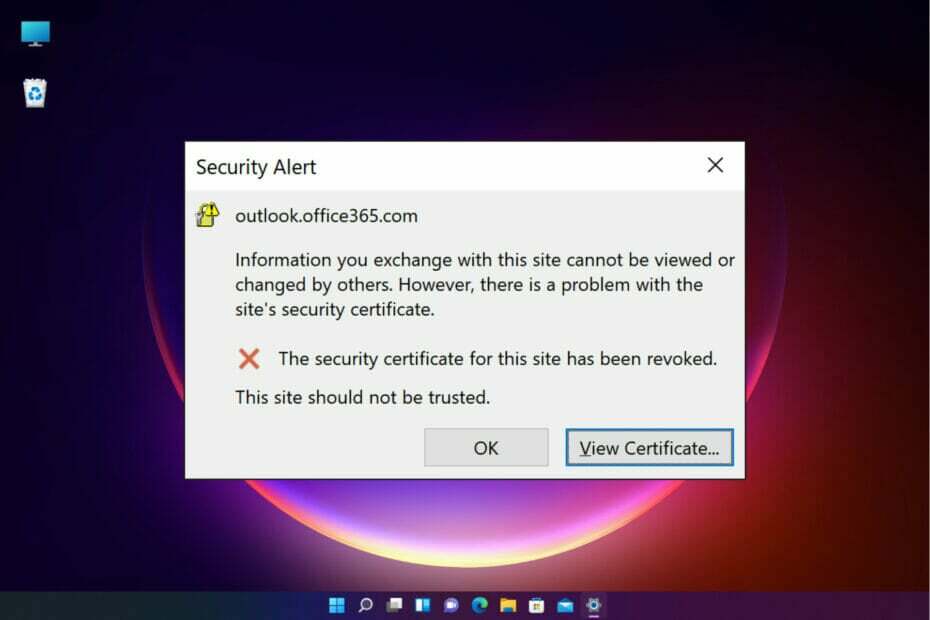
- მართეთ ყველა თქვენი ელფოსტა ერთ შემოსულებში
- პოპულარული აპლიკაციების ადვილად ინტეგრირება (Facebook, Todoist, LinkedIn, Dropbox და ა.შ.)
- წვდომა თქვენს ყველა კონტაქტზე ერთი გარემოდან
- მოიცილეთ შეცდომები და დაკარგული ელ.ფოსტის მონაცემები
ელ.წერილი მარტივი და ლამაზი გახდა
ცდილობთ გახსნათ Outlook Office 365-ში და შეგხვდეთ entitlement.diagnostics.office.comსერტიფიკატის შეცდომა?
პრობლემა შეიძლება ასევე წარმოიშვას, როდესაც თქვენ ცდილობთ შექმნათ ახალი პროფილი ან სანამ Outlook კლიენტი მუშაობს.
მიუხედავად იმისა, რომ შეიძლება არსებობდეს სხვადასხვა მიზეზი Outlook არ იხსნება, ის ასევე შეიძლება გამოჩნდეს, როდესაც დომენის ძველი სახელი ჯერ კიდევ უცვლელია, ან არასწორი ჰოსტის სახელის გამო.
საბედნიეროდ, არსებობს რამდენიმე გამოსავალი, რომელიც დაგეხმარებათ თქვენი ორგანიზაციის მომხმარებლებისთვის entitlement.diagnostics.office.com შეცდომის გამოსწორებაში.
სანამ გადაწყვეტილებებზე გადავიდოდეთ, მოდით გავიგოთ, რა არის დიაგნოსტიკური მონაცემები Office 365-ში.
რა არის დიაგნოსტიკური მონაცემები Office 365-ში?
Microsoft აგროვებს დიაგნოსტიკურ მონაცემებს, როდესაც თქვენ იყენებთ Office 365-სა და OneDrive-ს თქვენი აპის უსაფრთხოების შესანარჩუნებლად და მისი მუშაობის გასაუმჯობესებლად. ამავე დროს, ის გთავაზობთ უფრო პერსონალიზებულ გამოცდილებას.
ზოგიერთი მონაცემების შეგროვება აუცილებელია Office 365 პროდუქტების გამართული ფუნქციონირებისთვის. მაგრამ ეს არ გაძლევთ საშუალებას სრულად გამორთოთ თვალთვალი.
მონაცემები არ შეიცავს თქვენს სახელს, ელფოსტას ან სხვა ინფორმაციას, რომელიც არ არის დაკავშირებული Office 365-თან ან OneDrive-თან. უფრო მეტიც, ეს არ იმოქმედებს პროგრამული უზრუნველყოფის გამოყენების უნარზე.
კარგი ის არის, რომ Microsoft 365 გაძლევთ საშუალებას აკონტროლოთ თქვენი Windows დიაგნოსტიკური მონაცემები. ეს დაგეხმარებათ გადახედოთ და შეამოწმოთ თქვენი კონფიდენციალურობის პარამეტრები პირდაპირ ნებისმიერი Office 365 აპლიკაციიდან.
ნუ მოგერიდებათ წაიკითხოთ ხშირად დასმული კითხვები ანგარიშის კონფიდენციალურობის განყოფილებაში, რათა გაიგოთ მეტი Office მონაცემთა შეგროვების შესახებ. შემდეგ შეგიძლიათ ჩართოთ ან გამორთოთ პარამეტრები.
გარდა ამისა, თქვენ ასევე შეგიძლიათ ეწვიოთ Microsoft-ის მხარდაჭერის გვერდს მეტის გასაგებად დიაგნოსტიკური მონაცემები და როგორ შეხვიდეთ და აირჩიოთ თქვენი დიაგნოსტიკური მონაცემების პარამეტრები.
entitlement.diagnostics.office.com შეცდომა არის საჭირო დიაგნოსტიკური მონაცემების ტიპი. ის ამოწმებს Office 365 აპის უფლებას, რომელსაც იყენებთ.
ასე რომ, როდესაც სერთიფიკატი აკლია, შეგემთხვევა შეცდომა. თუ გაინტერესებთ როგორ გამოასწოროთ Outlook სერტიფიკატის შეცდომა, მიჰყევით ქვემოთ მოცემულ მეთოდებს.
როგორ მოვიშორო ოფისში სერტიფიკატის შეცდომები?
1. გადაამოწმეთ სერტიფიკატის სახელი
- აირჩიეთ სერთიფიკატის ნახვა Outlook უსაფრთხოების სერტიფიკატის შეცდომაზე.
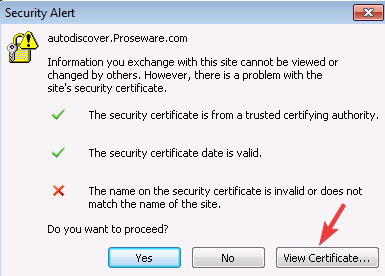
- Დააკლიკეთ გაცემული სახელზე და შეამოწმეთ, ემთხვევა თუ არა სერთიფიკატის სახელი ფოსტის სერვერის სახელს.
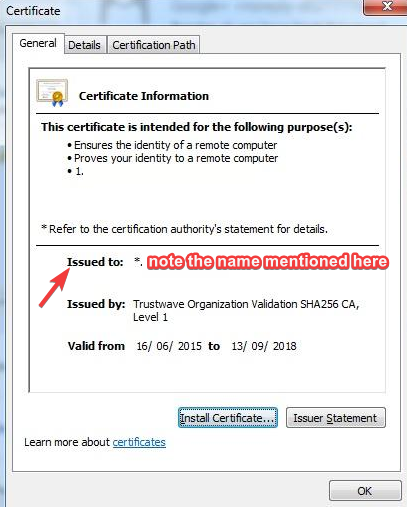
- თუ სერტიფიკატის სახელები არ ემთხვევა, შეცვალეთ სახელი და შემდეგ გადატვირთეთ Outlook.
მაგრამ თუ სერტიფიკატს აქვს სხვადასხვა სახელები, შეგიძლიათ სცადოთ თითოეული ჰოსტის სახელი. თუ არცერთი მათგანი არ არის სწორი, მიიღეთ სწორი ფოსტის სერვერი თქვენი ინტერნეტ სერვისის პროვაიდერისგან.
მას შემდეგ რაც წარმატებით დაადასტურებთ სერტიფიკატის სახელს, entitlement.diagnostics.office.com სერტიფიკატის შეცდომა აღარ უნდა გამოჩნდეს.
2. შეცვალეთ გამავალი SMTP პორტი
- გაუშვით Outlook აპლიკაცია და დააწკაპუნეთ ფაილი ჩანართი.
- Აირჩიე ინფორმაცია ჩანართი და შემდეგ დააწკაპუნეთ Ანგარიშის პარამეტრები მარჯვნივ.
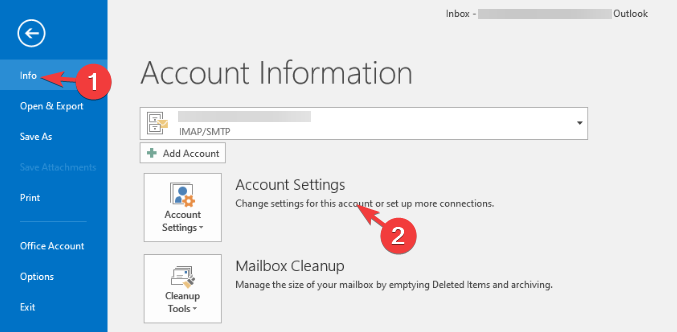
- ში Ანგარიშის პარამეტრები ფანჯრის ქვეშ, ელ.ფოსტა tab, აირჩიეთ თქვენი ელ.ფოსტის ანგარიში და დააჭირეთ შეცვლა.

- შემდეგი, დააწკაპუნეთ მეტი პარამეტრები და აირჩიეთგაფართოებული ჩანართი.
- აი, შეცვალეთ გამავალი სერვერი (SMTP) პორტი და დააჭირეთ კარგი ცვლილებების შესანახად.
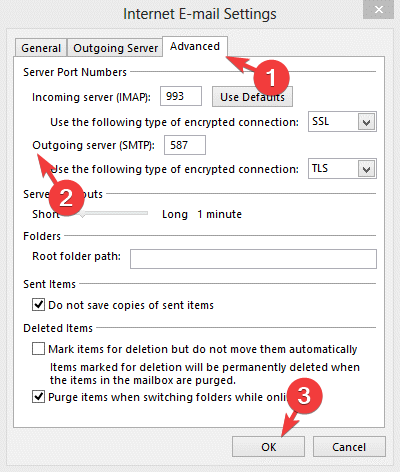
თუ ინტერნეტ სერვისის პროვაიდერი დაბლოკავს გამავალი SMTP პორტს, შეიძლება შეგხვდეთ Outlook უსაფრთხოების სერტიფიკატის შეცდომა.
ამიტომ, სერვერის შეცვლა დაბლოკილი პორტიდან სხვა პორტში შეიძლება დაგეხმაროთ ამ პრობლემის მოგვარებაში.
- შესწორება: პრობლემაა ვებსაიტის უსაფრთხოების სერტიფიკატთან დაკავშირებით
- გამოსწორება: Outlook-ის შეცდომა 0x800ccc0f Windows 10/11-ში
- როგორ დააინსტალიროთ Windows 10/11 root სერთიფიკატები [EASY STEPS]
- სრული შესწორება: ამ სერვერმა ვერ დაამტკიცა, საიდან არის მისი უსაფრთხოების სერტიფიკატი
3. გამოიყენეთ თქვენი ჰოსტინგის დომენის სახელი, როგორც ფოსტის სერვერი
ექსპერტის რჩევა: კომპიუტერის ზოგიერთი პრობლემის მოგვარება რთულია, განსაკუთრებით მაშინ, როდესაც საქმე ეხება დაზიანებულ საცავებს ან Windows ფაილების გამოტოვებას. თუ შეცდომის გამოსწორების პრობლემა გაქვთ, თქვენი სისტემა შეიძლება ნაწილობრივ დაზიანდეს. ჩვენ გირჩევთ დააინსტალიროთ Restoro, ხელსაწყო, რომელიც დაასკანირებს თქვენს აპარატს და დაადგენს რა არის ბრალია.
Დააკლიკე აქ გადმოწეროთ და დაიწყოთ შეკეთება.
ჰოსტინგის პროვაიდერები მართავენ დომენების დიდ რაოდენობას. ამიტომ, საერთო ჰოსტინგის შემთხვევაში, ისინი ერთსა და იმავე სერვერს აწვდიან მომხმარებლებს სხვადასხვა დომენისთვის.
ეს ნიშნავს, რომ ჰოსტინგის პროვაიდერი არ განაახლებს SSL სერთიფიკატს ყველა დომენისთვის.
ისინი მხოლოდ დომენის სერთიფიკატს იყენებენ. ამრიგად, ის იწვევს entitlement.diagnostics.office.com უსაფრთხოების გაფრთხილებას.
აქედან გამომდინარე, რეკომენდებულია ჰოსტინგის კომპანიის დომენის სახელის გამოყენება და არა ფოსტის სერვერის დომენის სახელის გამოყენება.
Outlook უსაფრთხოების გაფრთხილების სერტიფიკატი მუდმივად გამოჩნდება
ორგანიზაციის ბევრი საბოლოო მომხმარებელი იღებს უსაფრთხოების ამომხტარ ფანჯარას სერტიფიკატის გამაფრთხილებელი მესიჯით, როდესაც ცდილობს გახსნას Outlook.
შეცდომა ნათქვამია უსაფრთხოების სერტიფიკატზე მითითებული სახელი არასწორია Exchange Server 2016-ის დაყენების შემდეგ.
კიდევ ერთი შეცდომა, რომელიც შეიძლება შეგხვდეთ არის უსაფრთხოების სერტიფიკატი გაცემულია კომპანიის მიერ, რომლის ნდობაც არ აირჩიეთ.
როდესაც თქვენ დააინსტალირებთ Exchange Server 2016-ს Active Directory-ში, ის ასევე განათავსებს სერვისის კავშირის წერტილს (SCP) Autodiscover სერვისისთვის.
Autodiscover გამოიყენება ელექტრონული ფოსტის კლიენტების მიერ, რათა თვალყური ადევნოთ და შეაგროვოთ მონაცემები, რომლებიც დაკავშირებულია გაცვლის საფოსტო ყუთებთან და სერვისებთან.
ზოგჯერ, Autodiscover ფუნქციამ შეიძლება შეწყვიტოს მუშაობა, თუ DNS ჩანაწერები არასწორად არის კონფიგურირებული. სწორედ ამ დროს შეიძლება შეგხვდეთ Autodiscover სერტიფიკატის შეცდომა Outlook-ზე.
შეგიძლიათ ეწვიოთ Microsoft-ის მხარდაჭერის გვერდირომ მეტი იცოდე უსაფრთხოების სერტიფიკატზე მითითებული სახელი არასწორია შეცდომა.
ალტერნატიულად, შეგიძლიათ დააინსტალიროთ მოქმედი SSL სერთიფიკატი და შეამოწმოთ, დაგეხმარებათ თუ არა ეს პრობლემის მოგვარებაში. შეგიძლიათ მიჰყვეთ ჩვენს დეტალურ სახელმძღვანელოს, თუ როგორ დააინსტალიროთ სერთიფიკატები და შეასწორეთ ელ.ფოსტის სერტიფიკატის შეცდომები.
კიდევ ერთი ვარიანტია სცადოთ და დააკავშიროთ თქვენი ელ.ფოსტის მისამართი სხვა ელ.ფოსტის კლიენტთან. ჩვენ გირჩევთ, რომ სცადოთ Mailbird, რომელიც ავტომატურად ამოიცნობს გამავალ სერვერს, რომელსაც იყენებს თქვენი მისამართი.
იგი მხარს უჭერს IMAP, POP, SMTP, რომლებიც ყველაზე გავრცელებული Outlook სერვერის ტიპებია. ელ.ფოსტის კლიენტის ეს სერვისი ძალიან საიმედო და მარტივი გამოსაყენებელია. თუ ამ ვარიანტს აირჩევთ, გლუვი გადასვლა გექნებათ.
თქვენ უბრალოდ უნდა მიიღოთ აპლიკაცია და შეხვიდეთ თქვენს ელფოსტაში თქვენი რწმუნებათა სიგელებით. Mailbird გაძლევთ წვდომას ელ.ფოსტის მძლავრ ფილტრაციაზე, დაგეგმვის ვარიანტებზე და სხვა მსგავს ინსტრუმენტებზე, რომლებიც უფრო პროდუქტიულსა და ორგანიზებულს განიჭებთ.
⇒ მიიღეთ Mailbird
მაგრამ თუ Outlook-ის უსაფრთხოების სერტიფიკატის გაფრთხილება კვლავ გამოჩნდება Office 365-ზე, შეგვატყობინეთ ქვემოთ მოცემული კომენტარების ველში და ჩვენ შევეცდებით ვიპოვოთ გამოსავალი.
 ჯერ კიდევ გაქვთ პრობლემები?გაასწორეთ ისინი ამ ხელსაწყოთი:
ჯერ კიდევ გაქვთ პრობლემები?გაასწორეთ ისინი ამ ხელსაწყოთი:
- ჩამოტვირთეთ ეს PC Repair Tool შესანიშნავად შეფასდა TrustPilot.com-ზე (ჩამოტვირთვა იწყება ამ გვერდზე).
- დააწკაპუნეთ სკანირების დაწყება იპოვონ Windows-ის პრობლემები, რამაც შეიძლება გამოიწვიოს კომპიუტერის პრობლემები.
- დააწკაპუნეთ შეკეთება ყველა დაპატენტებულ ტექნოლოგიებთან დაკავშირებული პრობლემების გადასაჭრელად (ექსკლუზიური ფასდაკლება ჩვენი მკითხველებისთვის).
Restoro ჩამოტვირთულია 0 მკითხველი ამ თვეში.


![WordPress ვებსაიტებზე უსაფრთხოების საკითხების გამოსწორების 7 გზა [SSL, HTTPS]](/f/54458274432165224f045bb52c279356.png?width=300&height=460)